电脑系统型号怎么看版本
- 分类:帮助 回答于: 2020年03月12日 17:11:21

有时候我们会需要进行查看电脑上安装的windows系统版本及系统版本号,但对于不懂电脑知识的小白来说要怎么查看电脑系统版本信息呢?别着急,有小编在接下来,就将查看电脑系统版本的教程来分享给你们,希望对你能够有所帮助。
电脑系统型号怎么看版本:
方法一
1,右键点击“此电脑”,菜单栏选择“属性”。
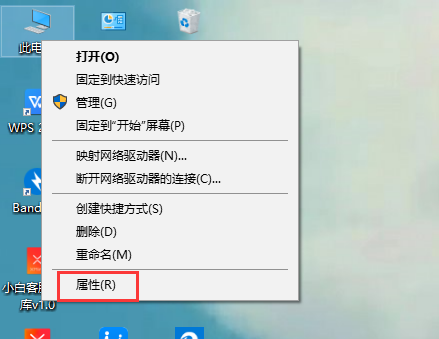
2,进入界面后即可查看电脑系统型号版本。
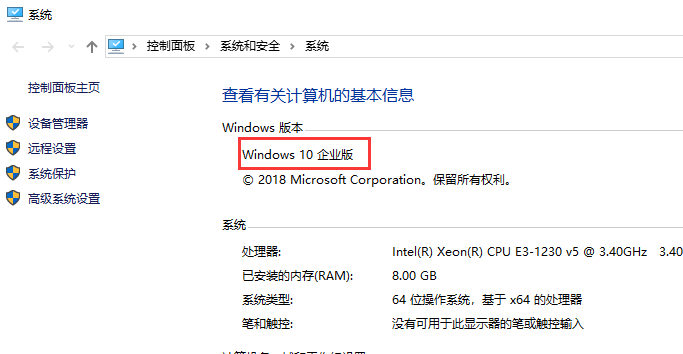
方法二
1,敲击键盘上的“win+r”组合键,打开运行窗口输入“winver”命令按下回车键。
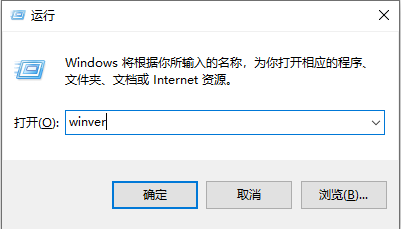
2,在弹出的小窗口中,即可查询关于电脑系统的版本型号。
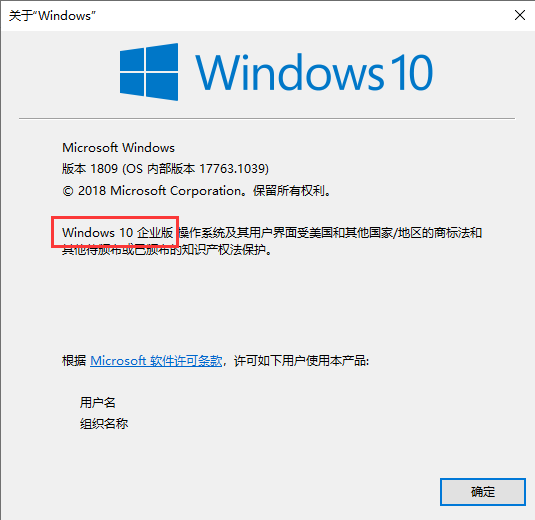
方法三
1,敲击键盘上的“win+r”组合键,输入“cmd”按下回车键打开命令符提示窗口。
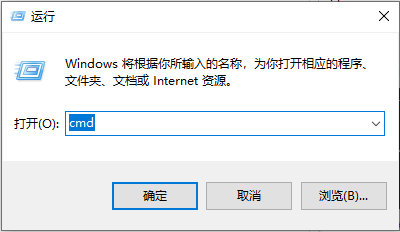
2,输入“systeminfo”并按下回车键。
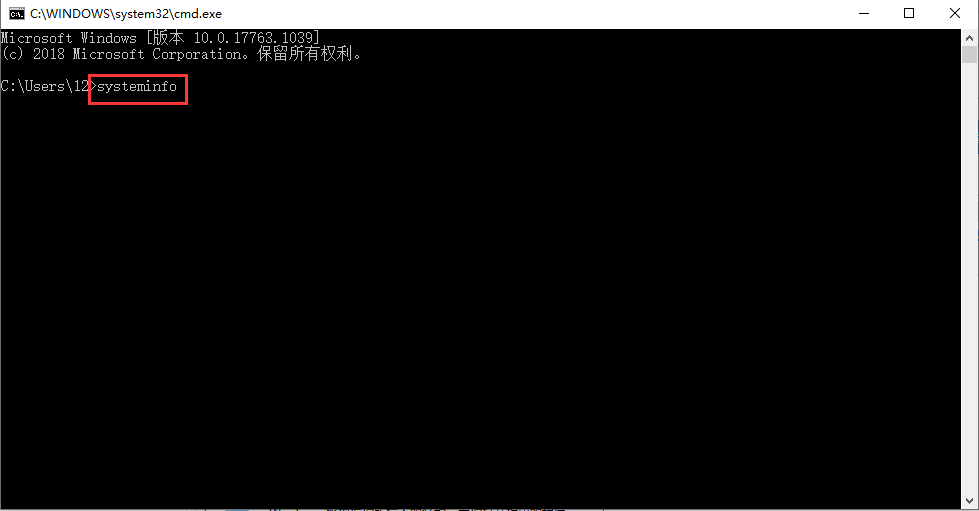
3,等待信息加载完成后,进度条往上滑即可查看电脑系统版本信息。
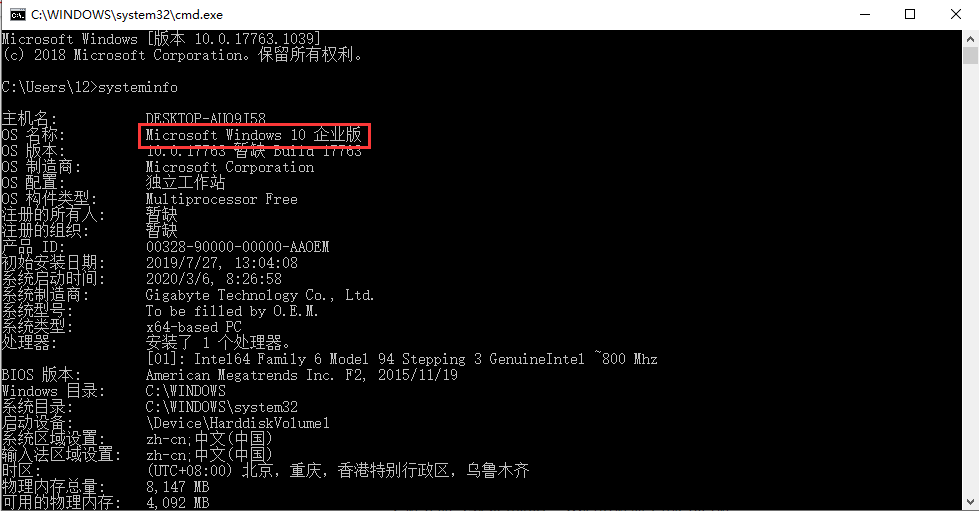
关于电脑查看系统型号版本的方法介绍到此就介绍了。
 有用
26
有用
26


 小白系统
小白系统


 1000
1000 1000
1000 1000
1000 1000
1000 1000
1000 1000
1000 1000
1000 0
0 0
0 0
0猜您喜欢
- 华硕 uefi bios utility怎么设置硬盘..2020/08/11
- 详细图文讲解苹果电脑怎么区域截图..2020/09/05
- 主编教您跳舞毯怎么连接电脑..2018/11/22
- 电脑突然黑屏电源还亮怎么解决..2021/04/15
- 电脑一直自检无法开机怎么办..2020/08/02
- 电脑蓝屏怎么办2019/12/26
相关推荐
- 电脑蓝屏重启怎么解决2022/08/25
- 教你小米wifi放大器怎么用2021/08/11
- 简单几招教会你美图秀秀怎么拼图..2020/10/16
- 怎么用手机qq远程控制电脑2020/09/18
- ceb文件怎么打开2021/02/07
- 2021年笔记本电脑排行榜2021/10/11

















